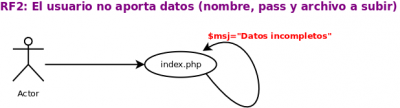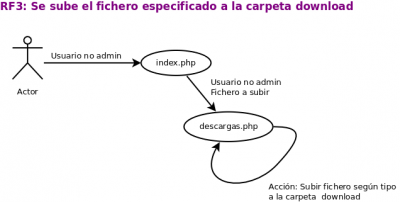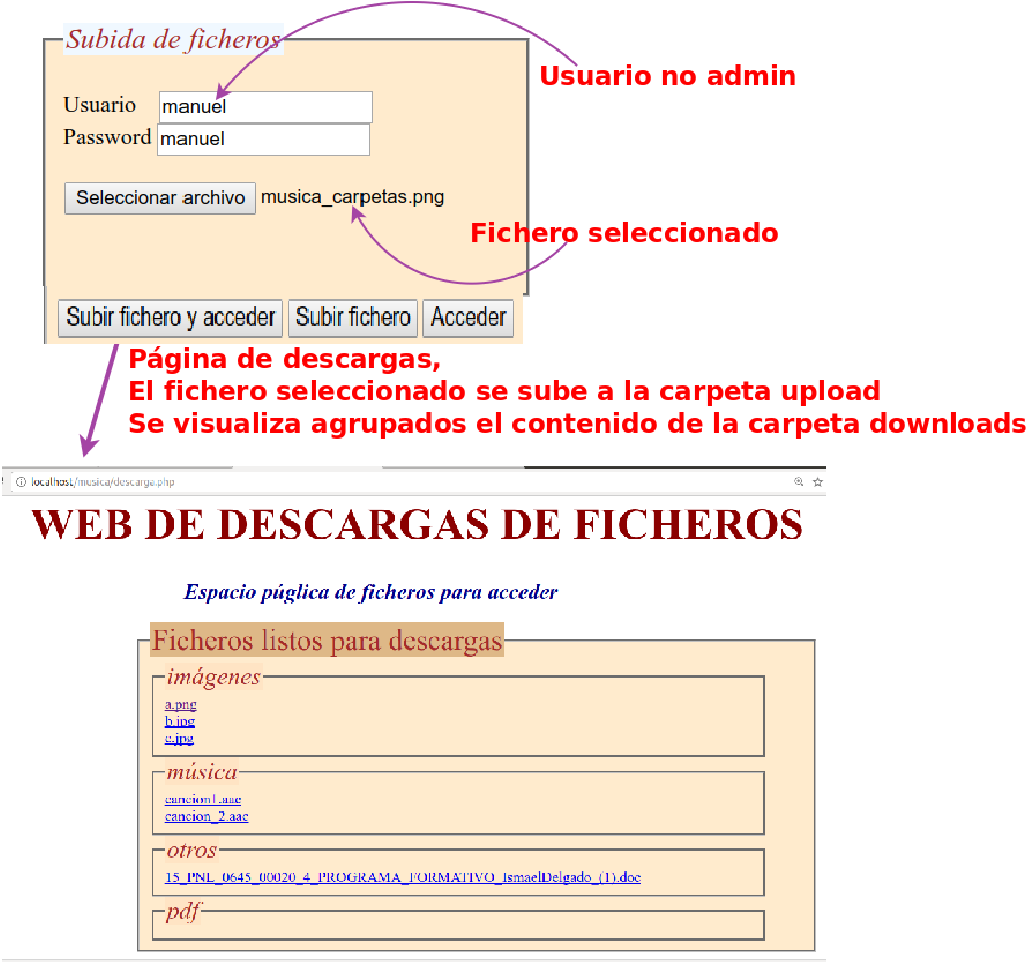Diferencia entre revisiones de «Usuario:ManuelRomero/Usuario:ManuelRomero/libros»
De WikiEducator
(→RNF1: Estructura de directorios) |
|||
| (3 revisiones intermedias por el mismo usuario no mostrado) | |||
| Línea 1: | Línea 1: | ||
[http://www.etnassoft.com/biblioteca/ Openlibra] | [http://www.etnassoft.com/biblioteca/ Openlibra] | ||
| + | https://github.com/rosepac/biblioteca-espanol-gratis/blob/master/libros-programacion-gratis.md#%C3%ADndice | ||
| Línea 80: | Línea 81: | ||
#RF4 Un usuario no admin podrá ver ficherso subidos a '''''upload''''' | #RF4 Un usuario no admin podrá ver ficherso subidos a '''''upload''''' | ||
;usuario no admin | ;usuario no admin | ||
| − | [[imagen: | + | [[imagen:accion_subir_ficheros_2.png|center]] |
{{Ple}} | {{Ple}} | ||
| + | |||
====RF 5 Admin visualiza todo por separadfo==== | ====RF 5 Admin visualiza todo por separadfo==== | ||
#RF5 Un usuario admin verá los ficheros de download y de upload | #RF5 Un usuario admin verá los ficheros de download y de upload | ||
;usuario admin | ;usuario admin | ||
| − | [[imagen: | + | [[imagen:accion_subir_fichero1.png]] |
| + | |||
====RF 6 Admin puede seleccionar ficheros subidos para publicar==== | ====RF 6 Admin puede seleccionar ficheros subidos para publicar==== | ||
#RF6 Los ficheros de download tendrá una selección para poderlos publicar | #RF6 Los ficheros de download tendrá una selección para poderlos publicar | ||
Última revisión de 11:16 1 dic 2018
Openlibra https://github.com/rosepac/biblioteca-espanol-gratis/blob/master/libros-programacion-gratis.md#%C3%ADndice
*El Fichero a subir es opcional ya que un usuario se puede conectar para ver ficheros subidos
- Entonces se vuelve a cargar la página informando del error
- Posible solución
- Esta parte la implementamos en descargas.php
- El motivo es porque si la autentificación ha ido bien, así ya tengo el posible fichero que he de subir
| descargas.php |
|---|
<?php //Inicilizo variables $name = $_POST['name']; $pass = $_POST['pass']; $admin = false; //Verifico condiciones if (empty($name)||empty($pass)) { header("Location:index.php?msj='Debe registrarse con nombre y password'"); exit(); } ?> <!doctype html> <html lang="en"> <head> <meta charset="UTF-8"> <title>Descargas ficheros</title> </head> <body> <h1>Estoy en descargas registrado</h1> </body> </html> |
Contenido
RF3: Subir ficheros seleccionados a download
- descarga.php
- Cuando un usuario a especificado un fichero se subirá al subdirectorio correspondiente dentro de download
- Vamos a tener un fichero de funciones para implementar estas acciones
| subir ficheros |
|---|
$fichero = $_FILES['fichero']; if (isset($fichero)) $subida = subir_ficheros(); |
| funciones.php |
|---|
/** * * @param type $fichero fichero a subir (array asociativo). * @description copia el fichero que se ha subido a la especificación establecida * @return boolean Si se ha subido o no correctamente. */ function subir_ficheros($fichero) { } |
RF 4 Visualizar ficheros públicos (upload)
- RF4 Un usuario no admin podrá ver ficherso subidos a upload
- usuario no admin
RF 5 Admin visualiza todo por separadfo
- RF5 Un usuario admin verá los ficheros de download y de upload
- usuario admin
RF 6 Admin puede seleccionar ficheros subidos para publicar
- RF6 Los ficheros de download tendrá una selección para poderlos publicar
- Ver imagen anterior
RF 7 Publicar: copiar de download a upoload
- RF7 Los ficheros seleccionados se pubicarán: pasarán de download a upload
- Una vez que presionamos publicar podemos ver como al entrar ya tenemos los ficheros publicados
- Los ficheros descargados estarán sensibles a hacer un click sobre ellos, de forma que el navegador intente abrirlos si puede.
(Mostrar imágenes o pdf, o reproducir música)
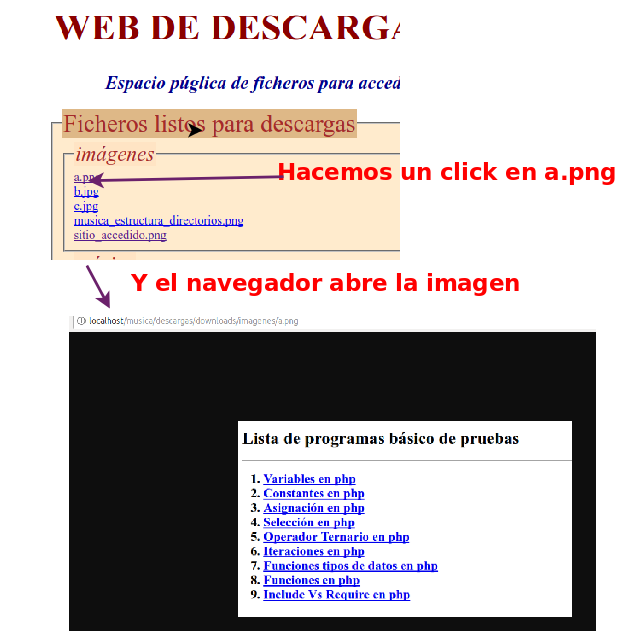
RF 8 Crear log con las acciones realizadas
- RF8 Hay un fichero log que traceará todas las acciones según texto del enunciado
-->